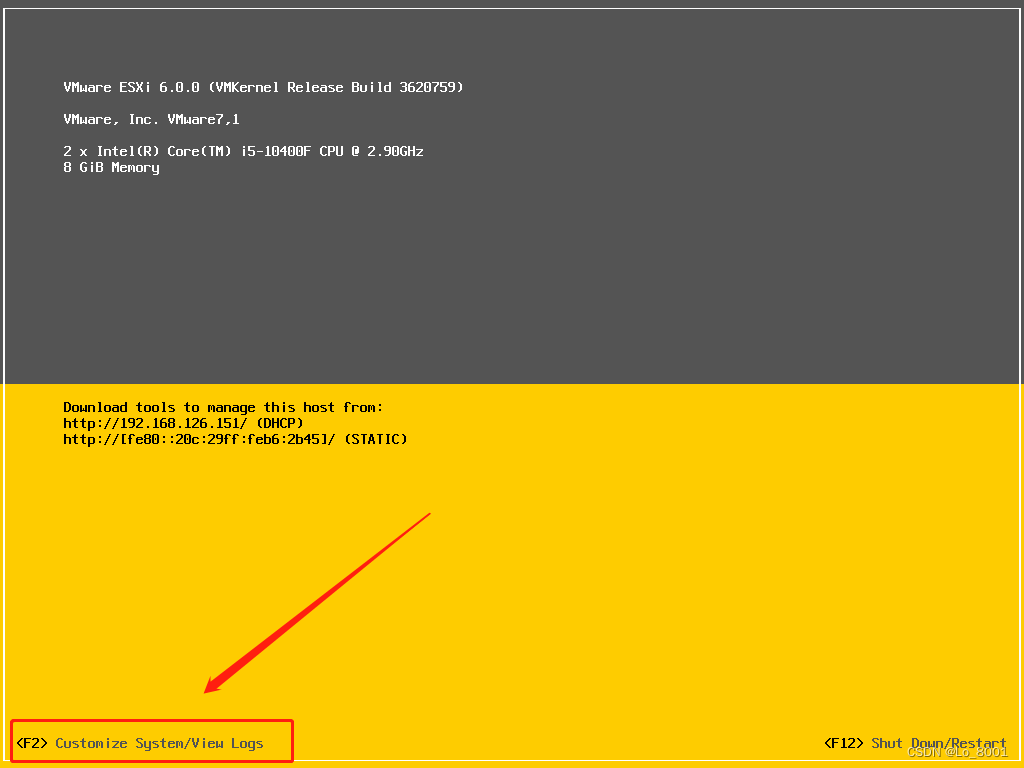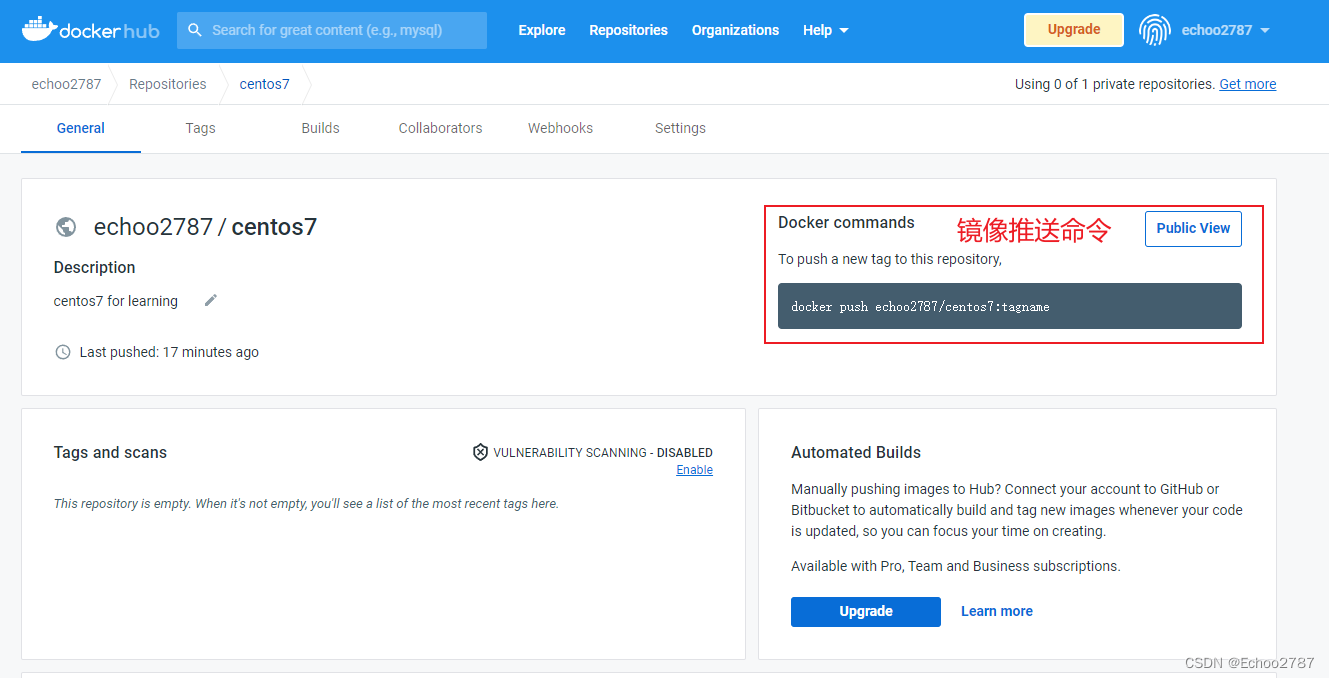如何修改VMware vSphere ESXi系统设置静态IP
前言:
实验测试的环境中,我们为了方便管理,一般将采取静态IP配置来测试实验,接着上一篇安装好的Vmware ESXi我们来修改静态ip1:安装F12进入Customize system
2:登录安装时设置好的账号密码
3:选择Configure Management Network,然后回车确定
4:进入Configure Management Network,选择IPV4Configure,然后确定回车
5:选择Set static IPV4 address and network configuration,然后修改自己设定的IP地址,网关以及网卡,最后回车确定
6:ESC返回,然后YES确定重启
7:出现自己设定的IP即可完成
到此这篇关于VMware vSphere ESXi系统设置静态IP的文章就介绍到这了,更多相关VMware vSphere ESXi内容请搜索悠久资源网以前的文章或继续浏览下面的相关文章希望大家以后多多支持悠久资源网!